Joyeuse St Valentin

L'originale di questo tutorial lo trovate qui

Ringrazio Michèle per avermi permesso di tradurre questo tutorial
Tutorial tradotto con psp X8
Materiale qui
Tube della coppia: Odette - Elementi dello scrap "Love and Lope": Jaelop Desings
Gli altri elementi che non sono una creazione di Michèle sono stati trovati sul web
Filtri usati qui: Richard Rosenman - Transparency - AP [Lines] - Eye Candy 5 Impact

|
Porta con te la freccia per tenere il segno al tuo lavoro |
Preparazione
Metti la selezione "Fairymist_joyeusestvalentin" nella cartella selezioni di psp
Doppio clic sul preset "Fairymist_joyeux_st_valentin.f1s" e si installerà automaticamente dentro il filtro Eye Candy 5 Impact
1. Apri una nuova immagine trasparente di 850 x 850 px.
2. Riempi il livello con qualsiasi colore (esso non resterà).
3. Effetti/Plug in/Richard Ronsenman/Grid Generator:
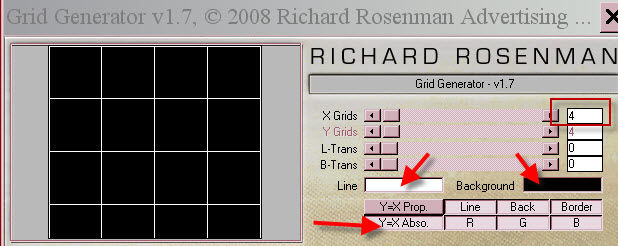
4. Andremo a riempire questa griglia di textures e colori diversi che saranno in armonia con il tube principale.
Ecco la mia scelta di textures e colori (3 colori mi son sembrati sufficienti):

Potete trovare altre combinazioni di textures in numerosi kit scrap: il sito Jaelop Designs ne contiene numerosi.
Potete cambiare anche i colori dei miei quadrati (Regola/Tonalità e saturazione/Mappa tonalità)
Ecco qulache risultato possibile:
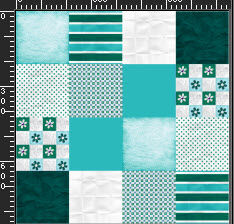 
5. Livelli/Nuovo livello raster.
I quadrati di questo patchwork devono essere tutti incollati su questo nuovo livello e non sulla griglia!
6. Posizionati sul livello della griglia.
Con la bacchetta magica (modalità sostituisci - tolleranza 0 - sfumatura 0 - antialias esterno) clicca sul primo quadrato della griglia.
7. Apri il primo motivo (per me "JD paper 5"). Modifica/Copia.
8. Posizionati sul livello di sopra trasparente. Modifica/Incolla nella selezione.
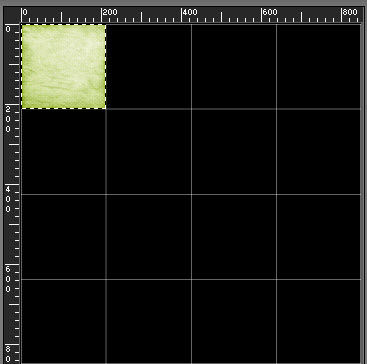 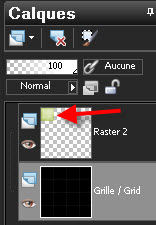
Non è necessario deselezionare, poichè la prossima selezione annullerà la precedente.
9. Ripeti i punti da 6 a 8 con ciascuno degli altri motivi utilizzati.
10. Sul mio patchwork i due quadrati verde vivo del centro sono stati riempiti con il colore #96b02a.
11. Quando tutti i quadrati sono riempiti, ecco come si presenta la mia paletta dei livelli:
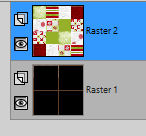
12. Posizionati sul livello della griglia (Raster 1).
Livelli/Disponi/Porta in alto.
13. Effetti/Plug in/Transparency/Eliminate black.
14. Selezione/Carica selezione/Da disco e scegli "Fairymist_joyeusestvalentin".
15. Selezione/Modifica/Espandi di 2 px.
16. Riempi le selezioni con un colore di tua scelta: io ho scelto il colore #920000.
Deseleziona tutto.
17. Effetti/Effetti di distorsione/Onda:
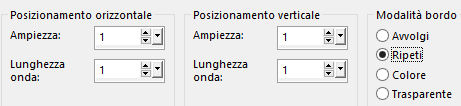
Ecco quello che ottengo:

18. Apri il tube "JD element 34".
19. Modifica/Copia e incolla come nuovo livello sul tuo lavoro.
20. Con la bacchetta magica, configurata come in precedenza, clicca all'interno del cerchio di sinistra.
21. Selezione/Modifica/Espandi di 10 px.
22. Livelli/Nuovo livello raster.
Livelli/Disponi/Sposta giù.
23. Apri l'immagine "JD paper 5" o altra di colore unito.
24. Modifica/Copia e incolla nella selezione.
25. Apri il tube "ils s'aiment en couleurs" o altro tube di tua scelta.
26. Modifica/Copia e incolla come nuovo livello.
Io ho ridimensonato questo tube al 70% (tutti i livelli non spuntato).
27. Posiziona la parte del tube che ti interessa al centro della cornice rotonda.
Regola/Messa a fuoco/Metti a fuoco.
28. Selezione/Inverti.
Premi il tasto canc della tua tastiera.
Deseleziona tutto.
29. Effetti/Effetti 3D/Sfalsa ombra: -1 / 1 / 60 / 10 / colore #000000.
30. Posizionati sul livello che sta in cima (Raster 3).
31. Con la bacchetta magica, configurata come in precedenza, clicca all'interno del cerchio di destra.
Selezione/Modifica/Espandi di 10 px.
32. Livelli/Nuovo livello raster.
Livelli/Disponi/Sposta giù.
33. Apri l'immagine "JD paper 5" o altra di colore unito o un'immagine di paesaggio.
34. Modifica/Copia e incolla nella selezione.
Deseleziona tutto.
35. Apri il tube "wordart" o altro di tua scelta. Modifica/Copia.
36. Posizionati sul livello che sta in cima.
Modifica/Incolla come nuovo livello.
Posiziona il tube in basso dal cerchio di destra.
37. Aggiungi qualche elemento di decorazione, se lo desideri.
Io ho copiato e incollato "coeur fleurs" e "coeur rouge" nell'angolo superiore sinistro della mia tag.
38. Immagine/Dimensione tela:
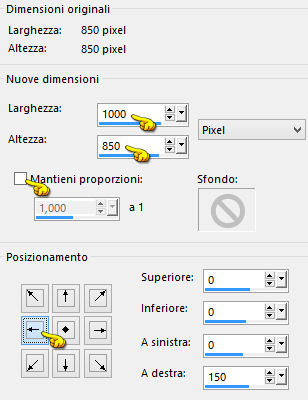
39. Livelli/Nuovo livello raster.
40. Livelli/Disponi/Porta sotto.
41. Selezione/Seleziona tutto.
42. Apri l'immagine "JD paper 2" o altra di colore unito
43. Modifica/Copia e incolla nella selezione.
Deseleziona tutto.
44. Effetti/Plug in/AP [Lines]/Lines-SilverLining:
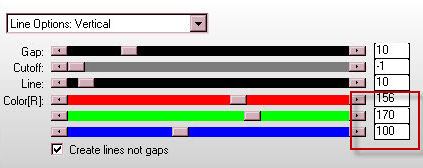
A te giocare ocn i cursori rosso verde e blu per ottenere il colore voluto.
45. Apri l'immagine "JD element 38" o altra di colore unito. Modifica/Copia.
46. Posizionati sul livello che sta in cima.
Modifica/Incolla come nuovo livello.
Posiziona nella parte destra della tag.
47. Apri il tube "coeur vert" o altro tube di tua scelta.
48. Modifica/Copia e incolla come nuovo livello.
49. Livelli/Duplica per due volte.
Posiziona i cuori come da lavoro finale o come preferisci.
50. Assicurati di essere posizionato sul livello che sta in cima.
Attiva lo strumento testo con un font di tua scelta.
Io ho usato il font allegato "AllisonROB" con dimensione 100 px.
(colore di primo piano nullo e colore di secondo piano #920000)
Scrivi "Joyeuse St Valentin" o altro testo di tua scelta.
Clic tasto destro del mouse sul livello e scegli Converti in livello raster.
51. Effetti/Plug in/Alien Skin Eye Candy 5 Impact/Glass: dal menù User Settings in basso scegli il preset "Fairymist_joyeux_st_valentin".
Se lo desideri sul tuo testo puoi applicare un altro effetto.
52. Facoltativo: Regola/Correzione fotografica in un passaggio.
Puoi anche aggiungere un leggero sfalsa ombra sulla scritta e sugli elementi di decorazione.
53. Aggiungi la tua firma e assicurati che tutto sia ben posizionato.
54. Immagine/Aggiungi bordatura simmetrica di 20 px colore a scelta (per me #ffffff).
55. Apri l'immagine "JD paper 45". Modifica/Copia.
56. Livelli/Nuovo livello raster.
Selezione/Seleziona tutto.
57. Modifica/Incolla nella selezione.
Deseleziona tutto.
Se necessario puoi applicare il viraggio a questa cornice.
58. Immagine/Ridimensiona a 800 px di larghezza (tutti i livelli spuntato).
Salva in formato jpeg
Le vostre spelndide versioni - Grazie!
La mia tester Giograf

Diana

Tutorial tradotto da Byllina il 5 febbraio 2016
Tradotti Michèle
Home
|